iPad可以看影视剧。相比手机来说,iPad的屏幕就大得多了,不管分辨率如何,看影视剧还是有优势的。那么ipad怎么下载微信呢?
1、在桌面找到并且打开App Store应用商店。
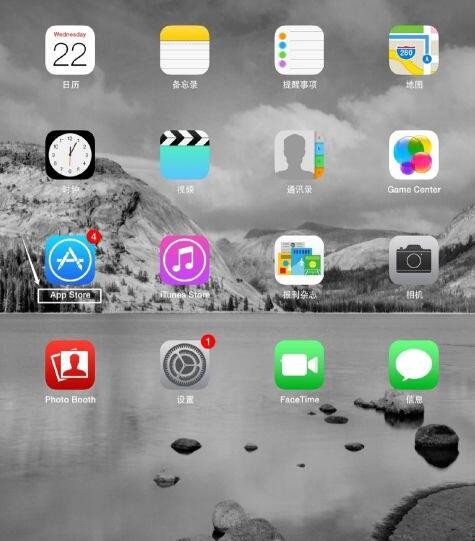
ipad怎么下载微信
2、在右上角的搜索中输入微信,结果打开。
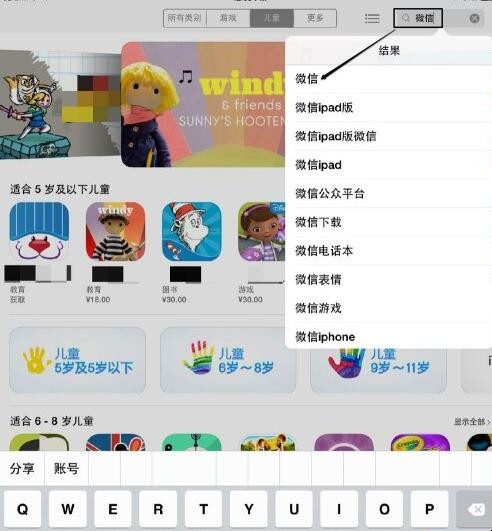
ipad怎么下载微信
3、这时候点击这里的获取,然后安装。
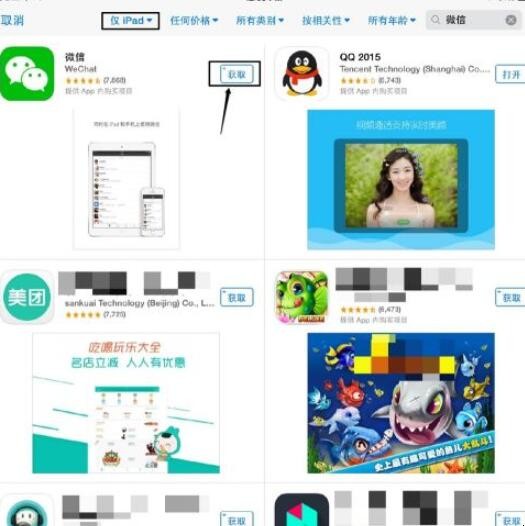
ipad怎么下载微信
4、需要输入注册的iTunes Store的APPLE ID密码,点击好。
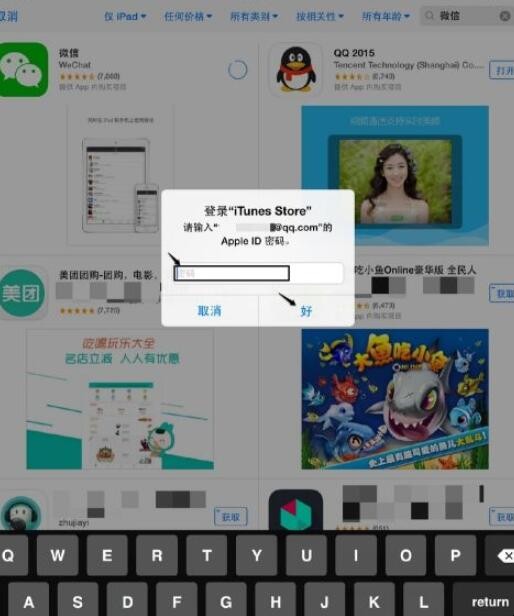
ipad怎么下载微信
5、后面如果还有提示信息的话,默认点击确定即可。
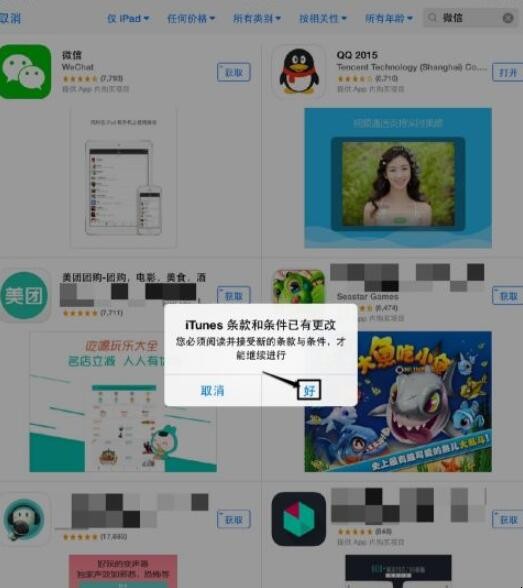
ipad怎么下载微信
6、安装结束后,在桌面找到微信,然后打开。
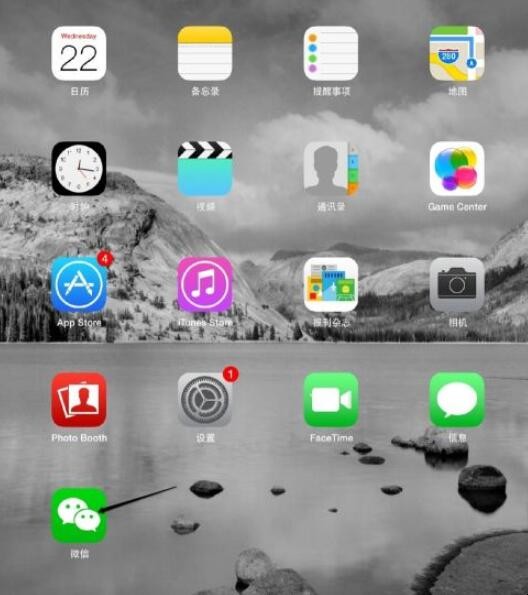
ipad怎么下载微信
7、选择使用的方式,这样进入。
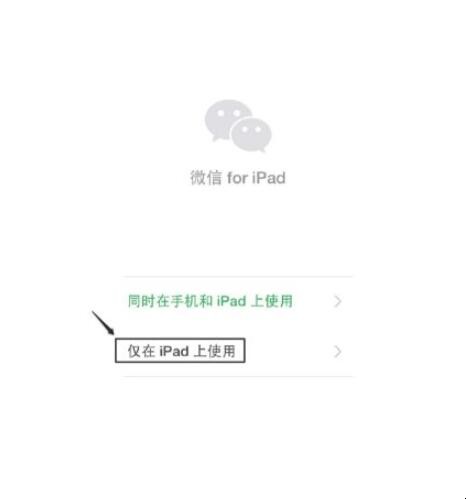
ipad怎么下载微信
8、后面的使用方法和平时的微信几乎一样,登陆后就可以使用微信。

ipad怎么下载微信
以上就是给各位带来的关于ipad怎么下载微信的全部内容了。
















